
¿Tu punto de acceso móvil no funciona en tu teléfono Android? ¿Quiere solucionar este problema pero no obtener una forma eficaz?
Si su respuesta es Sí , revise toda esta publicación y aprenda las 12 mejores soluciones sobre cómo reparar el punto de acceso que no funciona en Android.
Muchos usuarios han informado que enfrentan problemas en su punto de acceso y buscan algunas soluciones. Si también está lidiando con el mismo problema, no se asuste, hay formas de solucionarlo.
Así que leamos más.
¿Por qué no funciona el punto de acceso de mi teléfono Android?
Bueno, su punto de acceso móvil puede dejar de funcionar debido a numerosas razones.
Contamos algunos de ellos:
- Cuando la conexión a Internet está deshabilitada
- Cuando se apaga un punto de acceso móvil
- No tener un plan de datos móviles activo
- Por ingresar una contraseña incorrecta
- Si el modo de ahorro de batería está habilitado
- Algo sale mal con el dispositivo conectado
Por lo tanto, estas son algunas de las posibles causas de por qué hotspot deja de funcionar en Android. Ahora es el momento de solucionar el error con los métodos sugeridos a continuación.
¿Cómo arreglar el punto de acceso que no funciona en un teléfono Android: las mejores soluciones?
A continuación, proporcioné algunas posibles soluciones para arreglar el punto de acceso móvil conectado, pero sin problemas de Internet. Simplemente revise cada uno de ellos y elimine el error de inmediato .
Solución 1: asegúrese de que los datos móviles estén habilitados
Para solucionar el problema del hotspot que no funciona en Android, lo primero que debe asegurarse es si sus datos móviles están habilitados o no.
Porque, a menudo, sucede que cuando tienes prisa, te olvidas de encender la conexión a Internet de tu dispositivo.
Todo lo que necesita hacer es abrir un panel de notificaciones desde la parte superior y verificar si la opción de datos móviles está habilitada o no.
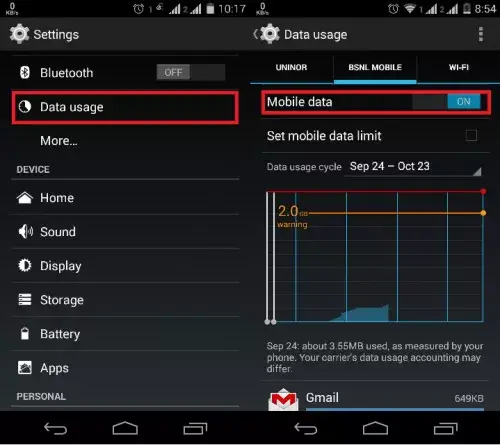
Solución 2: reiniciar el dispositivo
Siempre que te encuentres con algún tipo de error o error, el paso más importante que debes tomar siempre es: reinicia el móvil .
Por lo tanto, para solucionar el problema del punto de acceso móvil que no funciona, debe reiniciar ambos dispositivos conectados una vez.
Para eso, debe mantener presionada la tecla de encendido de su dispositivo y tocar la opción Reiniciar .

Solución 3: reinicie el Wi-Fi del dispositivo conectado
Si está intentando conectar su teléfono inteligente con otro dispositivo a través de un punto de acceso, pero ese dispositivo Android no aparece en la lista de conexiones Wi-Fi.
Luego, en tal situación, reiniciar la conexión Wi-Fi del dispositivo puede ayudarlo a resolver este problema.
Qué necesitas hacer:
Al abrir la aplicación Configuración en su dispositivo, vaya a la sección Red e Internet o Wi-Fi . Después de eso, deshabilite un interruptor junto al Wi-Fi y luego habilítelo nuevamente.
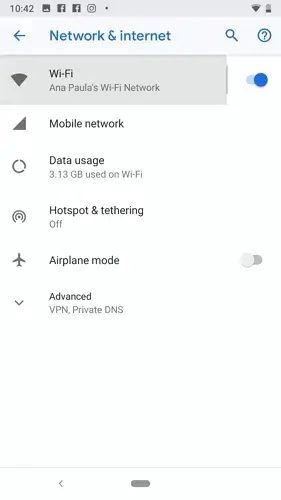
Estoy bastante seguro; girando fuera y en el Wi-Fi de conexión del dispositivo de invitados le ayudará a solucionar este problema.
Solución 4: Vuelva a crear su contraseña de Hotspot
Dado que su punto de acceso móvil no funciona, debe intentar arreglar el punto de acceso que no funciona correctamente simplemente recreando la contraseña de su punto de acceso.
Simplemente cambie la contraseña anterior del punto de acceso de su dispositivo y cree la nueva contraseña nuevamente. Con suerte, este método puede ayudarlo a solucionar los problemas del hotspot que no funciona.
Solución 5: compruebe el dispositivo conectado
También podría ser el caso cuando su punto de acceso móvil está bien pero el problema es con el dispositivo con el que se ha conectado.
En esta situación, debe examinar su dispositivo conectado al hotspot si realmente tiene un problema con él o no. Esto puede resolver el problema con el que se encuentra.
Solución 6: asegúrese de que su punto de acceso móvil esté habilitado
Si desea utilizar su punto de acceso de Android para conectar su computadora portátil u otros dispositivos, debe asegurarse de que su punto de acceso móvil ya esté habilitado.
Siga estos sencillos pasos para saber cómo habilitar el punto de acceso móvil:
- Abra una aplicación de configuración en su teléfono Android
- Luego, haga clic en Mobile hotspot o Portable hotspot, que depende del modelo de su teléfono Android.
- Por último, habilite la opción Punto de acceso móvil o Punto de acceso portátil .
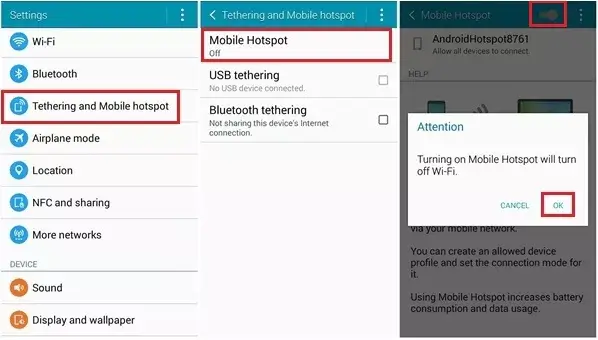
Solución 7: agregue su teléfono a teléfonos habilitados para Hotspot
Puede hacer otra cosa mejor y es agregar su dispositivo al dispositivo permitido. Estos son los pasos a seguir:
- Primero, abra Configuración en el teléfono y haga clic en Conexiones
- Ahora, vaya a ” Mobile Hotspot and Tethering ” y haga clic en ” Mobile Hotspot “
- Aquí, obtendrá ” Dispositivos permitidos “. Haga clic en él y luego ingrese el nombre y la dirección del dispositivo. Y por último, haga clic en la opción Agregar para seguir adelante.
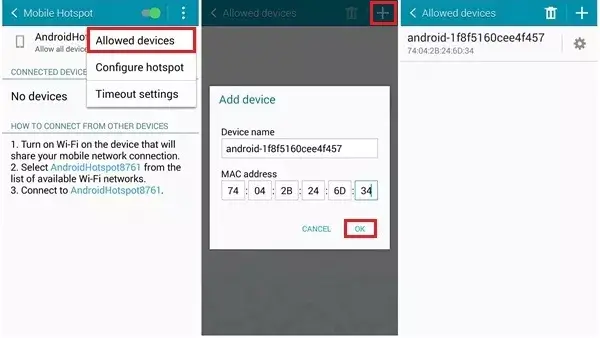
Solución 8: enciende y apaga el modo avión
Como ya sabes, la opción avión o modo vuelo desconectará todas las redes a las que te hayas conectado.
Por lo tanto, debe activar este modo en su dispositivo conectado y luego apagarlo inmediatamente.
Consulte los pasos que se indican a continuación para conocer el proceso:
- En primer lugar, debe desplegar una barra de notificaciones desde la parte superior de la pantalla de un teléfono.
- Haga un toque en el modo Avión / vuelo para activar esta opción
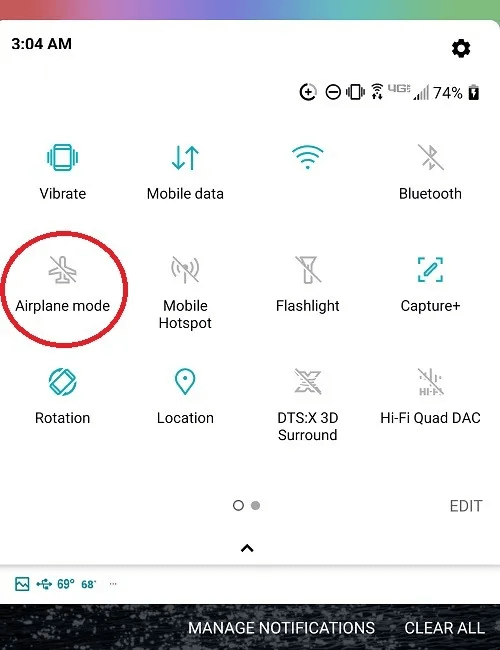
- A continuación, espere unos minutos y luego desactive el modo avión.
Solución 9: restablecer la configuración de red
Si se agotan las soluciones mencionadas anteriormente, el siguiente método que debe probar es restablecer todas las configuraciones de red de su teléfono. Hacer esto restablecerá todas las configuraciones de red de su dispositivo a sus configuraciones predeterminadas.
Significa que todas las redes Wi-Fi , dispositivos Bluetooth emparejados y la configuración del uso de datos móviles, todo se eliminará de su dispositivo.
Tendrá que ajustar el historial y la configuración de uso móvil, volver a emparejar los dispositivos y también volver a iniciar sesión en todas sus redes Wi-Fi.
- Navega a la aplicación Configuración en tu dispositivo.
- Luego, desplácese hacia abajo y simplemente elija Sistema
- Haga clic en la flecha que está al lado de la opción Avanzado .
- Nuevamente, elija Restablecer opciones.
- Ahora haga clic en móvil y Bluetooth , Restablecer Wi-Fi .
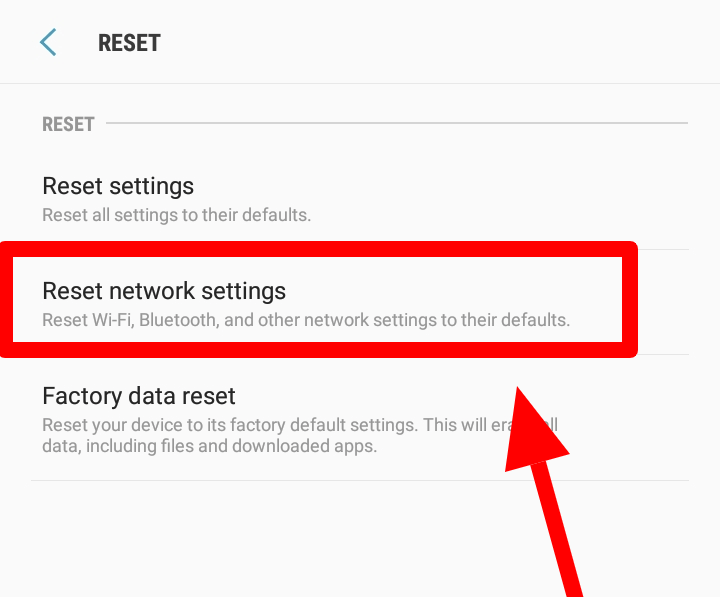
- Después de eso, siga las instrucciones proporcionadas en la pantalla.
- Y confirme toda la información y presione la opción Restablecer
Después de completar los pasos anteriores, vuelva a la configuración de su punto de acceso móvil y configúrelos nuevamente. Ahora, intente conectar el otro teléfono o computadora portátil nuevamente para saber si el problema se ha solucionado o no.
Solución 10: Apague el interruptor de red inteligente
Es posible que sepa que Smart Network Switch está especialmente diseñado para funcionar en segundo plano cuando hay una conexión de red adecuada. Pero también puede provocar algunos problemas y el punto de acceso no funciona.
Estos son los pasos a seguir:
- Primero, abra Menú > haga clic en Configuración > Wi-Fi
- Ahora, haga clic en la opción ” Más ” en la esquina superior izquierda
- Por último, haga clic en ” Smart Network Switch ” y cámbielo a ” Off “
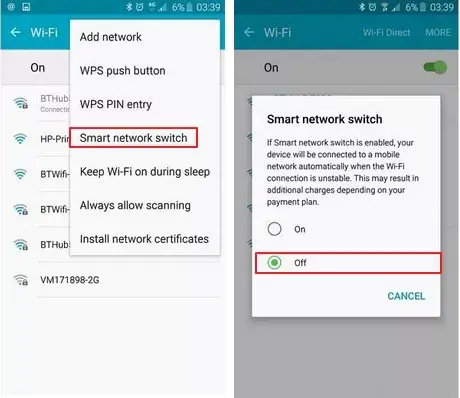
Y como ha habilitado Smart Network Switch con éxito, su punto de acceso se conectará fácilmente.
Solución 11: Realice un restablecimiento de fábrica en su dispositivo
Restablecer su dispositivo a su configuración de fábrica traerá su teléfono a su estado original. Eso significa que se eliminarán todos los datos personales y la configuración de su dispositivo, y también se resolverá el problema del hotspot que no funciona.
Pero, debe tener en cuenta una cosa antes de restablecer su dispositivo Android, por favor guarde la copia de seguridad de todos sus datos esenciales.
Porque hacer un restablecimiento de fábrica eliminará todos los datos de su teléfono (configuraciones, aplicaciones u otros datos).
Siga las instrucciones a continuación para saber cómo hacerlo:
- Dirígete a la aplicación de configuración del teléfono
- Después de eso, haga un toque en Sistema y luego en Avanzado
- Ahora, elija las opciones de Restablecimiento y luego haga clic en “Borrar todos los datos (restablecimiento de fábrica)”

Solución 12: La mejor manera de reparar el error del punto de acceso de Android que no funciona con un clic
Si ninguna de las soluciones anteriores funciona para usted, le sugiero que utilice el software de reparación Android. Esto es muy recomendable cuando no sabe por qué se produce el error y qué hacer. Es fácil de usar y le ayuda a reparar el punto de acceso móvil que no funciona en Android / Samsung .
Tiene un algoritmo avanzado para averiguar la raíz de la causa y solucionarlo sin ningún problema. La herramienta de reparación resuelve otros problemas, como el dispositivo USB de Android no reconocido, el modo de recuperación no funciona Android, los datos móviles no funcionan, Tinder dejó de funcionar en Android y otros.
Por lo tanto, solo tiene que descargar esta increíble herramienta de reparación Android y reparar el punto de acceso que no funciona correctamente.
Android Reparación: herramienta de reparación con 1 clic para Android
Corrige cualquier tipo de problemas o errores en Android de la herramienta de reparación 1 clic. Soluciona cualquier error de Android sin problemas:
- Capacidad para solucionar varios problemas o errores del sistema Android, como la pantalla negra de la muerte, las aplicaciones siguen fallando, atascadas en el ciclo de arranque, etc.
- Ayuda a que el sistema Android vuelva a la normalidad sin necesidad de habilidades
- Tiene la tasa de éxito más alta para corregir cualquier tipo de error de Android

Es hora de resumir
Entonces, con esto, concluimos esta guía sobre cómo podría solucionar el problema del punto de acceso que no funciona en dispositivos Android . Hay varias razones que pueden provocar errores de hotspot en Android o Samsung.
Los métodos mencionados aquí son los mejores para solucionar el problema anterior. Para una solución instantánea, busque el software de reparación Android y elimine el punto de acceso que no funciona con Android con un solo clic.

Kim Keogh is a technical and creative blogger and an SEO Expert. She loves to write blogs and troubleshoot several issues or errors on Android and iPhone. She loves to help others by giving better solutions to deal with data recovery problems and other issues.

